Cómo desactivar el modo restringido en YouTube en un iPhone
Los pasos de este artículo le mostrarán dónde encontrar la configuración de Modo restringido en la aplicación de iPhone de YouTube para que pueda desactivarla.
- Abre la aplicación de YouTube.
- Toca el ícono de tu perfil en la esquina superior derecha de la pantalla.
- Elija la opción de configuración .
- Toque el botón a la derecha del Modo restringido para desactivarlo.
YouTube es el hogar de una biblioteca masiva de videos enviados por los usuarios. Muchos de estos videos son adecuados para personas de todas las edades, pero hay algunos que pueden ser demasiado maduros para los espectadores más jóvenes.
Afortunadamente, YouTube tiene algo llamado Modo restringido que intenta filtrar estos videos maduros de los resultados de búsqueda.
Pero si sospecha que el Modo restringido está habilitado en su cuenta y no debería estarlo, o si le impide ver un video que desea ver, es posible que deba desactivar el Modo restringido en YouTube en su iPhone. Nuestra guía a continuación le mostrará cómo.
Cómo deshabilitar la configuración del modo restringido en la aplicación de YouTube para iPhone
Los pasos de este artículo se realizaron en un iPhone 11 en iOS 13.3. Estoy usando la versión más reciente de la aplicación para iPhone que estaba disponible cuando se escribió este artículo.
Paso 1: abre YouTube en tu iPhone.

Paso 2: toca el ícono de tu perfil en la esquina superior derecha de la pantalla.
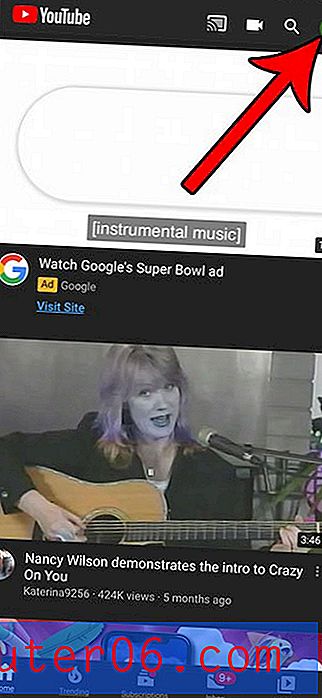
Paso 3: selecciona la opción Configuración cerca de la parte inferior del menú.
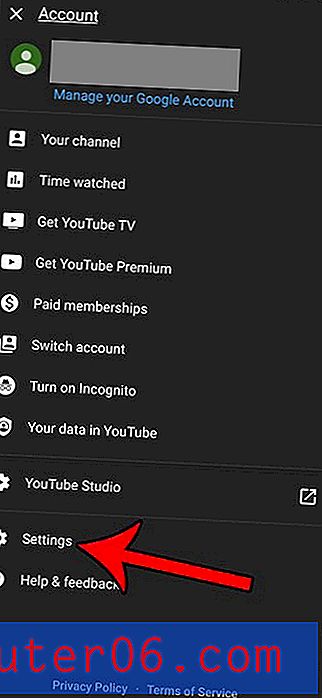
Paso 4: Desactive la configuración del Modo restringido para permitir la visualización de videos maduros. Tengo el Modo restringido desactivado en la imagen a continuación.
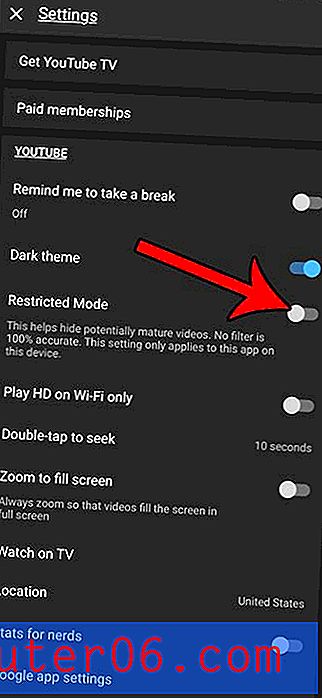
Descubra cómo descargar un video usando la aplicación de YouTube si desea poder ver algo si va a estar en un avión o en otro lugar donde no tenga acceso a Internet para transmitir ese video.



